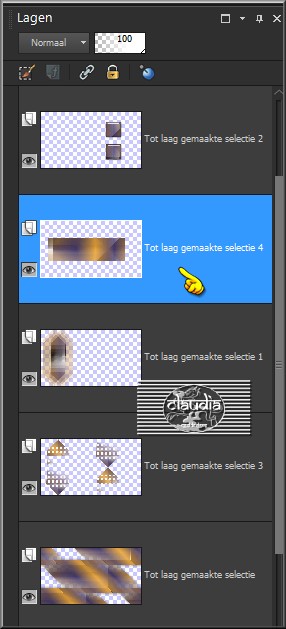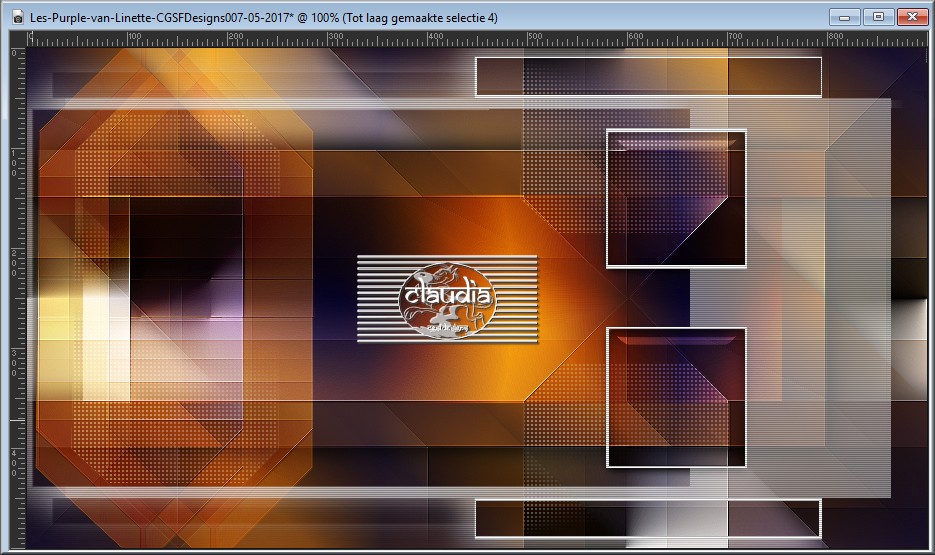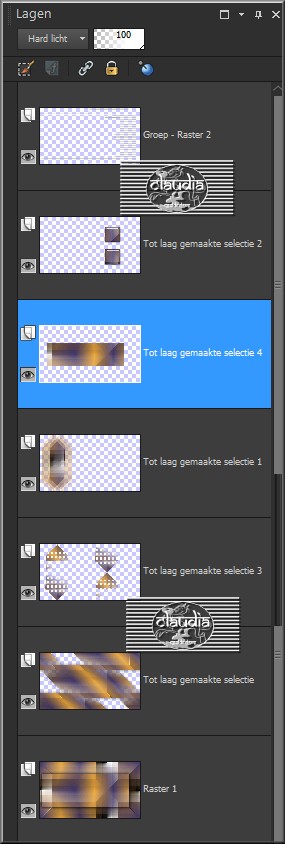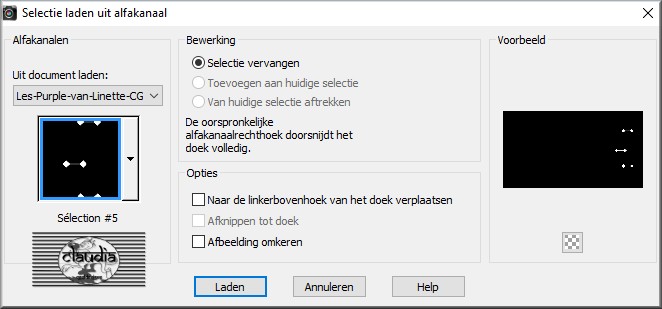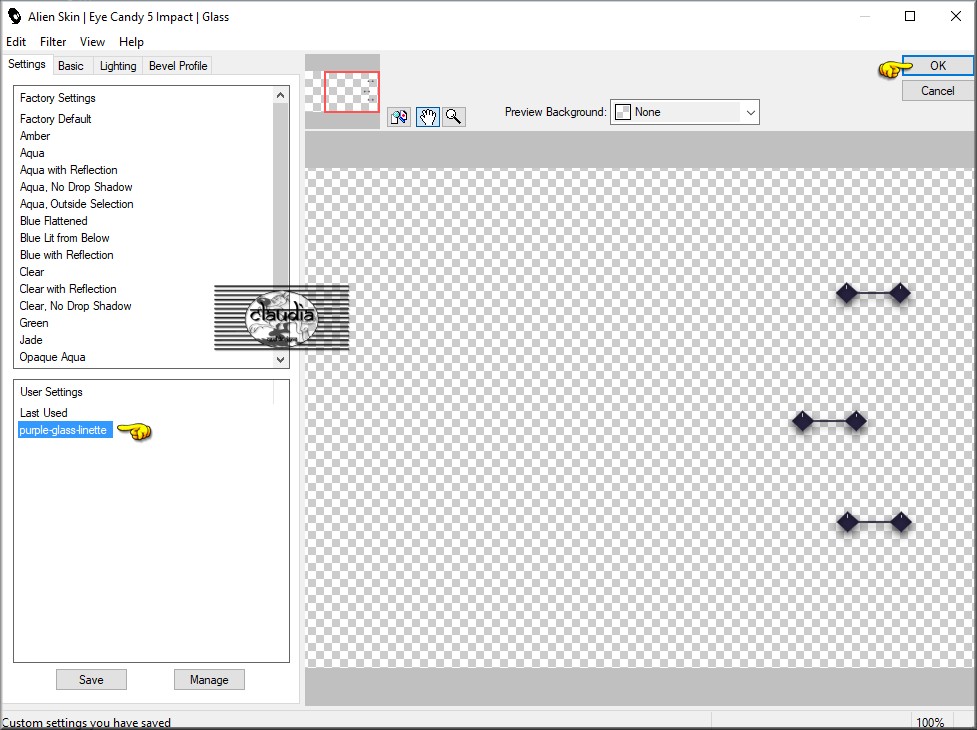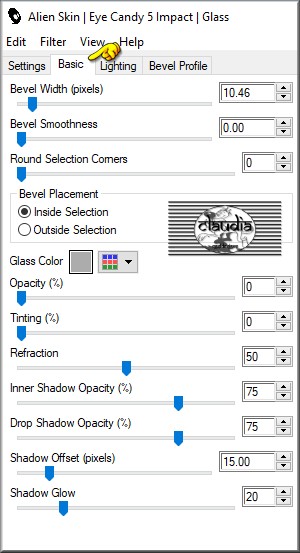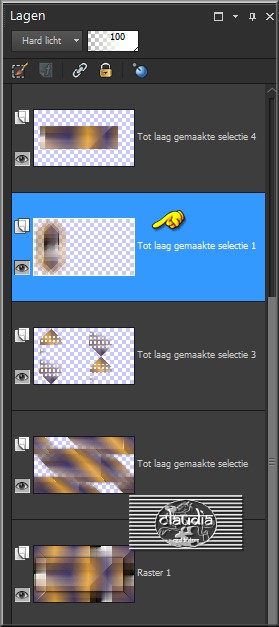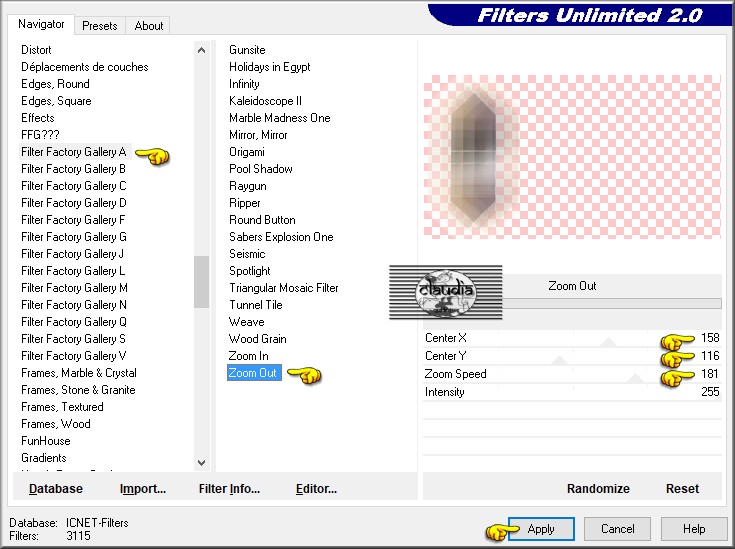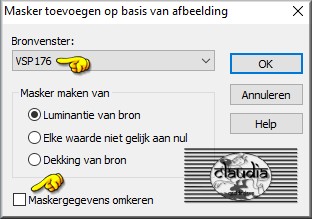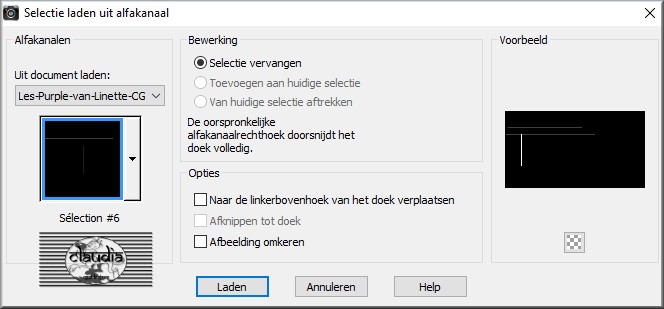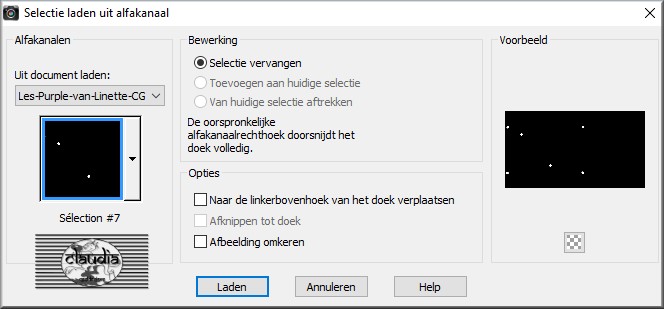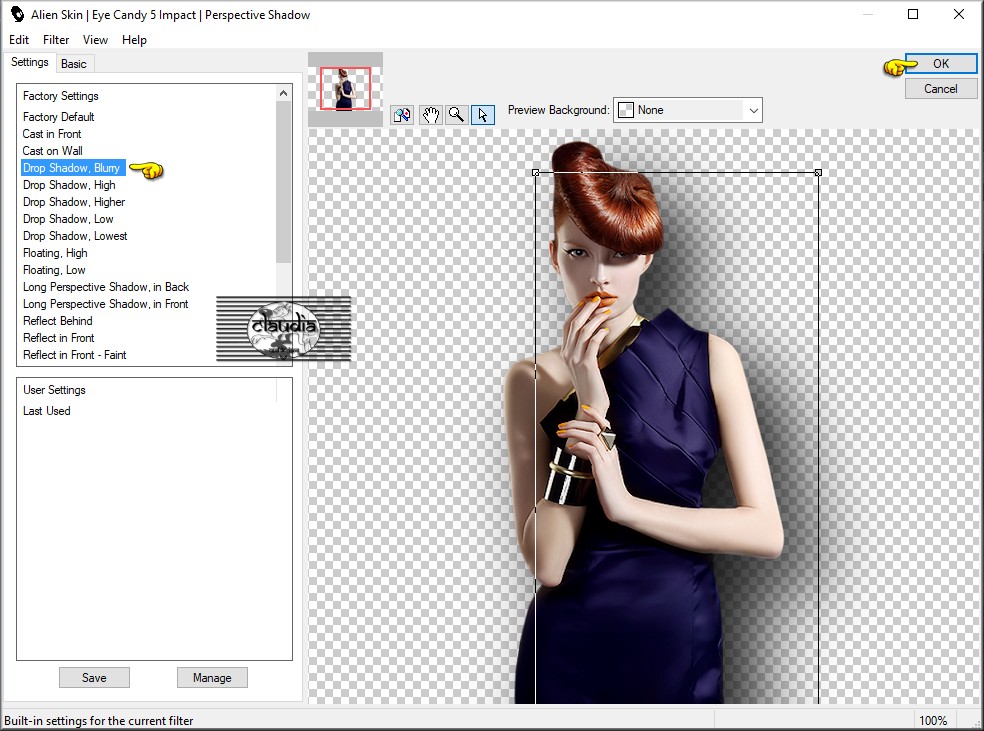Deze tutorial is auteursrechtelijk beschermd door Linette, alle rechten voorbehouden.
Elke verspreiding, zonder voorafgaande schriftelijke toestemming is geheel verboden.
Elke gelijkenis met een andere tutorial is puur toeval.
Deze les is geschreven in PSP X6 op 07-05-2017.
Ik heb de persoonlijke toestemming van Linette om haar lessen te vertalen uit het Frans.
Wil je deze vertaling linken, dan moet je Linette daarvoor persoonlijk toestemming om vragen!!!
Ik ben alleen maar de vertaler, de auteursrechten liggen volledig bij Linette.
Merci beaucoup Linette, que je pouvez traduire vos leçons en Néerlandais
Claudia.
Materialen :

De gebruikte filters in deze les :

- Filters Unlimited 2.0.
- Filter Factory Gallery G - Bevel 2 ***
- Simple - Half Wrap.
- Toadies - What Are You?
- [AFS IMPORT] - sqborder 2 ***
- Filter Factory Gallery A - Zoom Out ***
***Importeer de filters Factory Gallery en AFS IMPORT in het filter "Filters Unlimited 2.0"***
Klik op de onderstaande banner om naar de originele les te gaan :

Dit zijn de kleuren die in deze les worden gebruikt :
Voorgrondkleur : #433A6C  Achtergrondkleur : #EAA63A
Achtergrondkleur : #EAA63A  3de kleur : #FFFFFF
3de kleur : #FFFFFF 
Maak van je Voorgrondkleur een Verloop met deze instellingen :
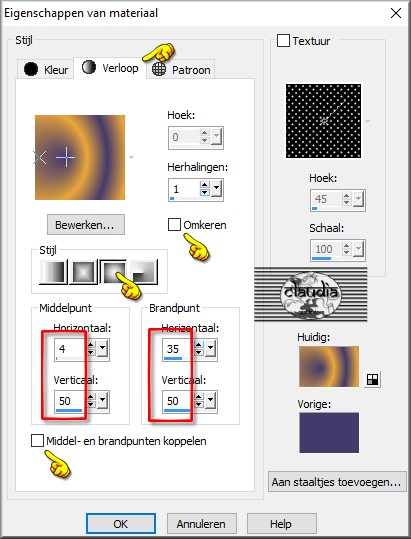

OPGELET !!!
Naargelang de gebruikte kleuren, kunnen de
Mengmodus en de Laagdekking verschillen. |

1.
Open uit de materialen het bestand "alpha-purple".
Dit is geen leeg bestand, de selecties zitten in het alfakanaal.
Venster - Dupliceren (of gebruik de sneltoetsen Shift + D).
Sluit het originele bestand, we werken verder op het duplicaat.
Vul het bestand met het Verloop.
Effecten - Insteekfilters - <I.C.NET Software> - Filters Unlimited 2.0 - Filter Factory Gallery G - Bevel 2 :
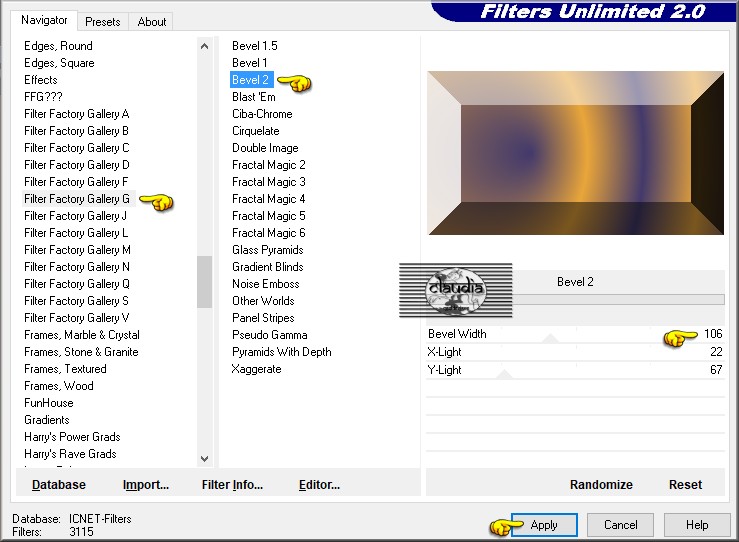
Effecten - Insteekfilters - <I.C.NET Software> - Filters Unlimited 2.0 - Filter Factory Gallery G - Bevel 2 :
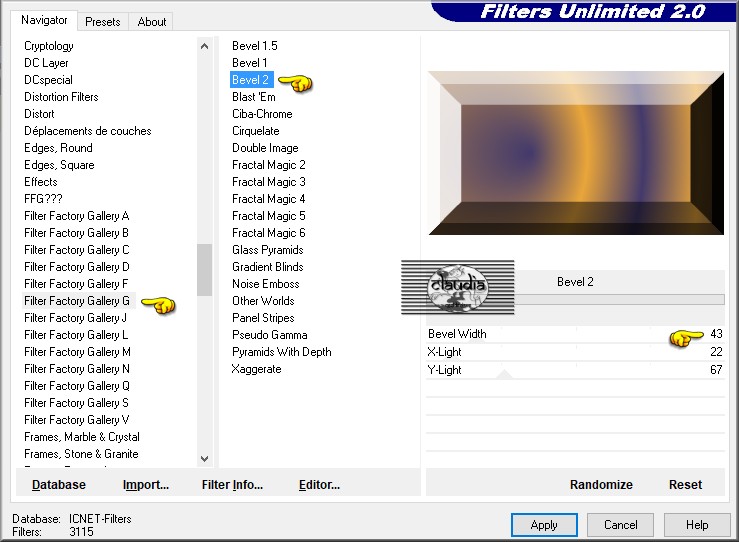
Effecten - Afbeeldingseffecten - Naadloze herhaling :
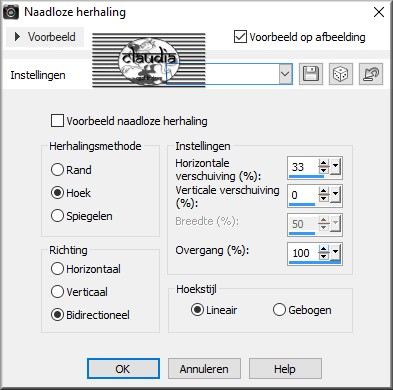
Effecten - Randeffecten - Accentueren.

2.
Selecties - Selectie laden/opslaan - Selectie laden uit alfakanaal : Sélection #1
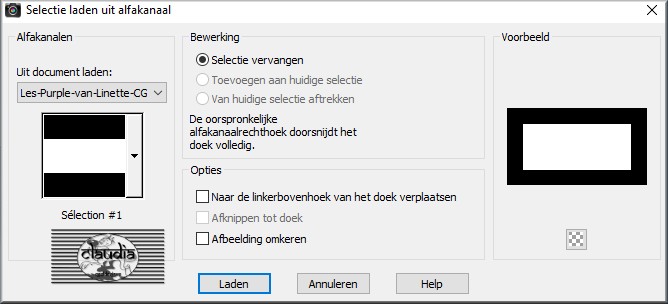
Selecties - Laag maken van selectie.
Selecties - Niets selecteren.
Lagen - Eigenschappen : zet de Mengmodus van deze laag op Vermenigvuldigen.
Effecten - Afbeeldingseffecten - Naadloze herhaling :
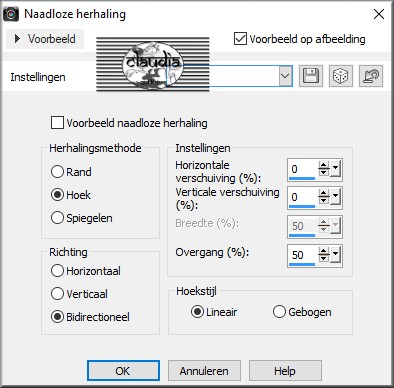
Effecten - 3D Effecten - Slagschaduw :
Verticaal = 0
Horizontaal = 0
Dekking = 50
Vervaging = 40
Kleur = Zwart (#000000)
Effecten - Geometrische effecten - Scheeftrekking :
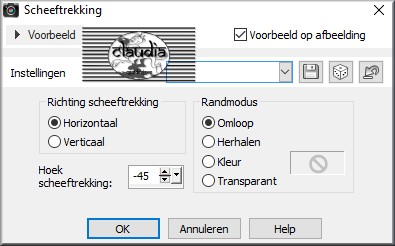
Zet de zichtbaarheid van deze laag uit door op het oogje te klikken in het Lagenpallet.

3.
Activeer de onderste laag in het Lagenpallet (= Raster 1).
Selecties - Selectie laden/opslaan - Selectie laden uit alfakanaal : Sélection #2
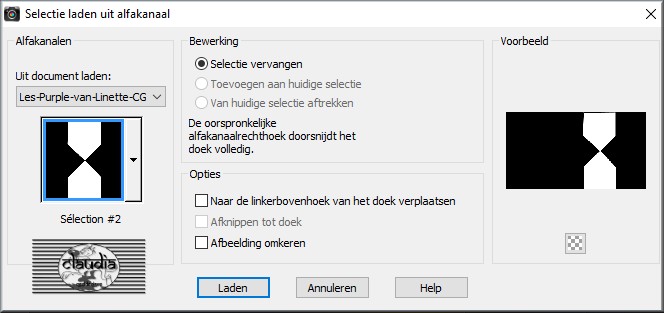
Selecties - Laag maken van selectie.
Selecties - Niets selecteren.
Lagen - Schikken - Vooraan.
Effecten - Insteekfilters - Simple - Half Wrap.
Effecten - Insteekfilters - Toadies - What Are You?
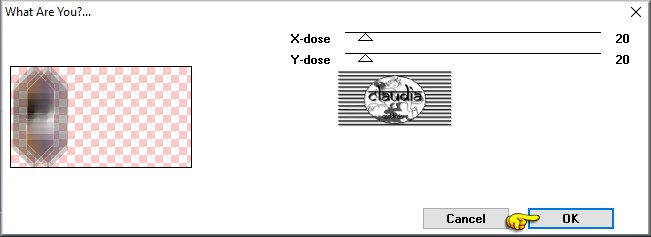
Aanpassen - Scherpte - Verscherpen.
Lagen - Eigenschappen : zet de Mengmodus van deze laag op Hard licht.
Zet de zichtbaarheid van de middelste laag (= Tot laag gemaakte selectie) terug open in het Lagenpallet.

4.
De bovenste laag is de actieve laag (= Tot laag gemaakte selectie 1).
Lagen - Nieuwe rasterlaag.
Ga naar het Kleurenpallet en zet de Achtergrondkleur op de 3de kleur : #FFFFFF.
Ga terug naar je werkje.
Vul de laag met de witte Achtergrondkleur.
Open uit de materialen het masker "@ildiko_create_mask_free_029" en minimaliseer het.
Ga terug naar je werkje.
Lagen - Nieuwe maskerlaag - Uit afbeelding :
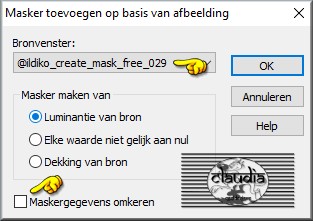
Lagen - Samenvoegen - Groep samenvoegen.
Afbeelding - Spiegelen.
Selecties - Selectie laden/opslaan - Selectie laden uit alfakanaal : Sélection #3
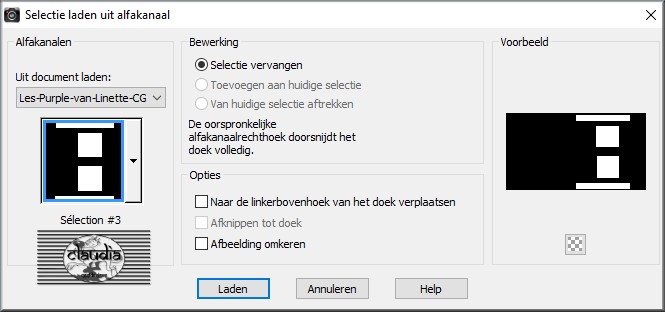
Selecties - Wijzigen - Inkrimpen : Aantal pixels = 3.
Druk 1 x op de Delete toets op het toetsenbord.
Selecties - Niets selecteren.
Effecten - Textuureffecten - Lamellen :
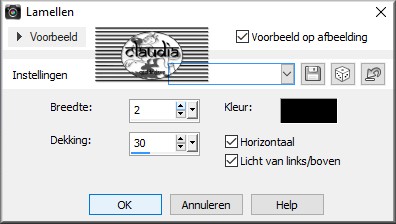

5.
Activeer de onderste laag in het Lagenpallet (= Raster 1).
Selecties - Selectie laden/opslaan - Selectie laden uit alfakanaal : Sélection #4
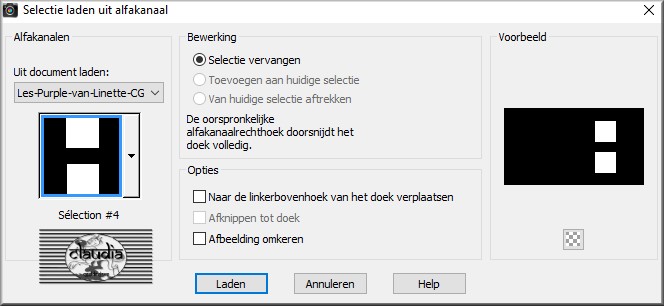
Selecties - Laag maken van selectie.
Selecties - Niets selecteren.
Lagen - Schikken - Vooraan.
Lagen - Eigenschappen : zet de Mengmodus van deze laag op Overlay, of neem een andere instelling.
Effecten - Insteekfilters - Alien Skin Eye Candy 5 : Glass :
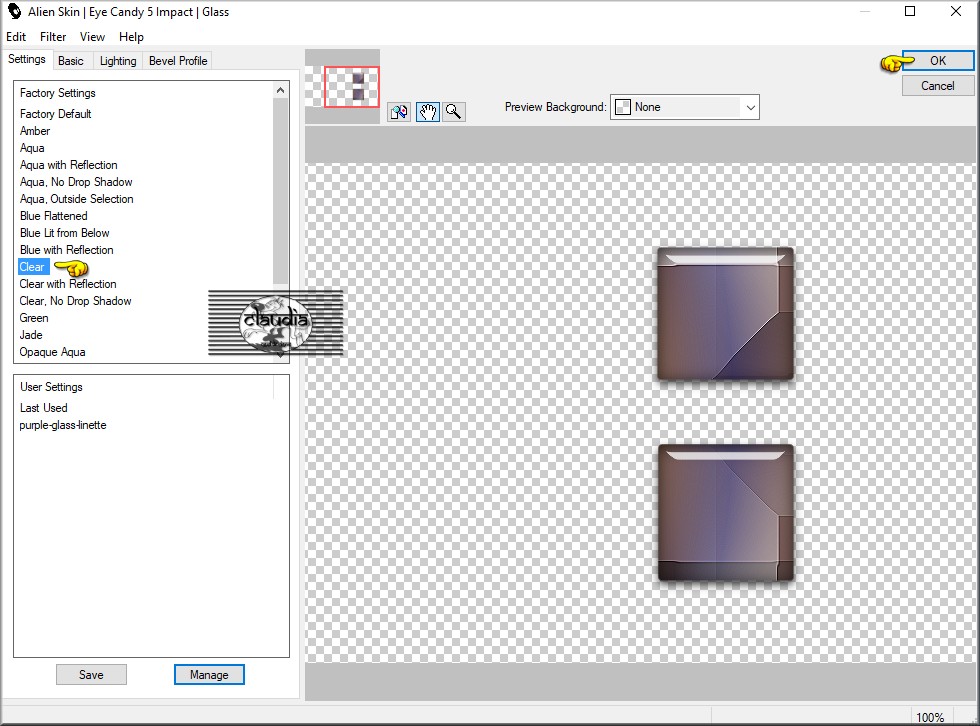
Lagen - Schikken - Omlaag.

6.
Activeer in het Lagenpallet de 2de laag onderaan (= Tot laag gemaakte selectie).
Selecties - Selectie laden/opslaan - Selectie laden uit alfakanaal : laad opnieuw Sélection #2.
Selecties - Laag maken van selectie.
Lagen - Eigenschappen : zet de Mengmodus van deze laag op Hard licht.
Selecties - Niets selecteren.
Effecten - Insteekfilters - <I.C.NET Software> - Filters Unlimited 2.0 - [AFS IMPORT] - sqborder 2 :
![Effecten - Insteekfilters - <I.C.NET Software> - Filters Unlimited 2.0 - [AFS IMPORT] - sqborder 2](../../images/Vertaalde_Lessen/Linette-Creations/Purple/Plaatje18.jpg)
Lagen - Eigenschappen : zet de Dekking van deze laag op 42%.
Effecten - Afbeeldingseffecten - Naadloze herhaling : de instellingen staan goed.

7.
Activeer de onderste laag in het Lagenpallet (= Raster 1).
Activeer het Selectiegereedschap (toets S op het toetsenbord) - Aangepaste selectie :

Voer deze getallen in :
Boven = 102
Links = 11
Rechts = 800
Onder = 400
Effecten - 3D Effecten - Slagschaduw :
Verticaal = 0
Horizontaal = 0
Dekking = 100
Vervaging = 40
Kleur = Zwart (#000000)
Selecties - Wijzigen - Inkrimpen : Aantal pixels = 45.
Selecties - Laag maken van selectie.
Selecties - Niets selecteren.
Lagen - Schikken - 3 x Omlaag :
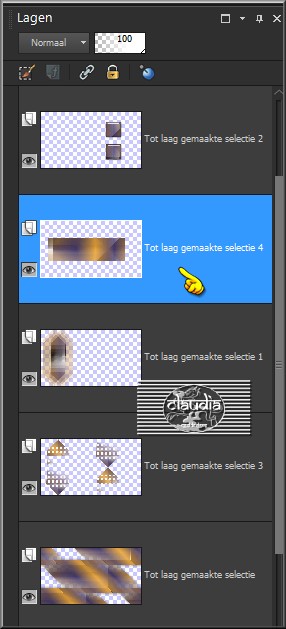
Effecten - 3D Effecten - Slagschaduw : de instellingen staan goed.
Lagen - Eigenschappen : zet de Mengmodus van deze laag op Hard licht.

8.
Op dit punt aangekomen ziet het werkje er zo uit :
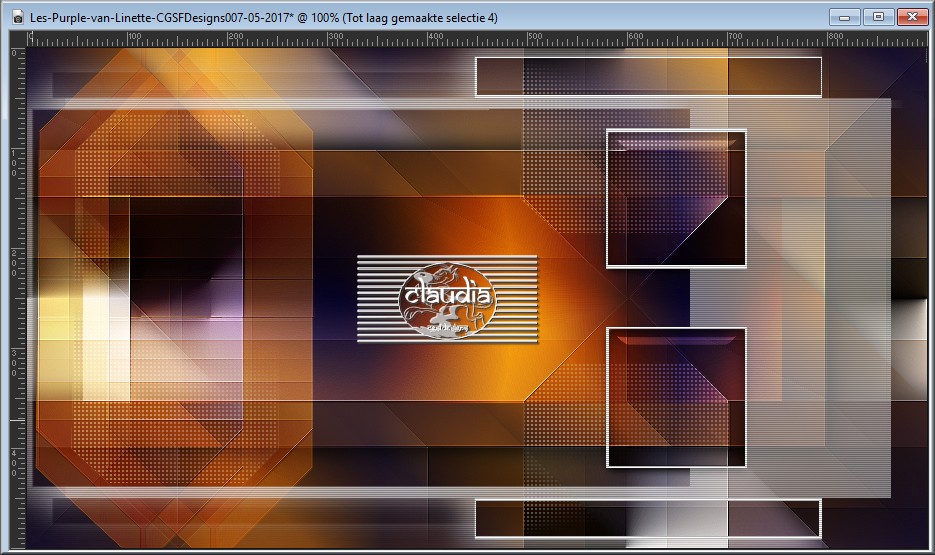
En het Lagenpallet ziet er zo uit :
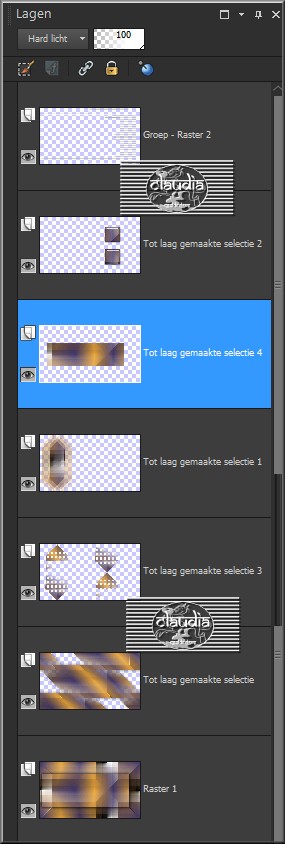

9.
Activeer de bovenste laag in het Lagenpallet (= Groep - Raster 2).
Lagen - Nieuwe rasterlaag.
Selecties - Selectie laden/opslaan - Selectie laden uit alfakanaal : Sélection #5
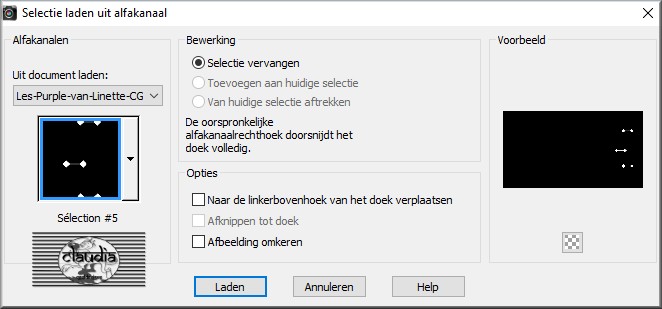
Vul de selectie met de Voorgrondkleur : #433A6C.
Effecten - Insteekfilters - Alien Skin Eye Candy 5 : Impact - Glass :
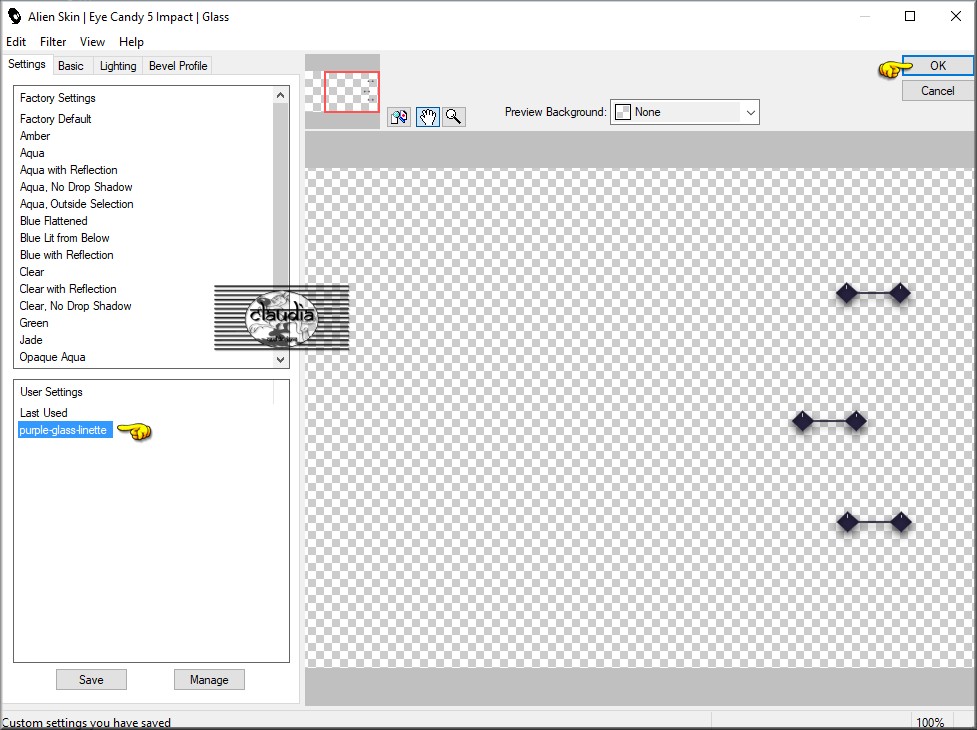
Of voer de instellingen manueel in :
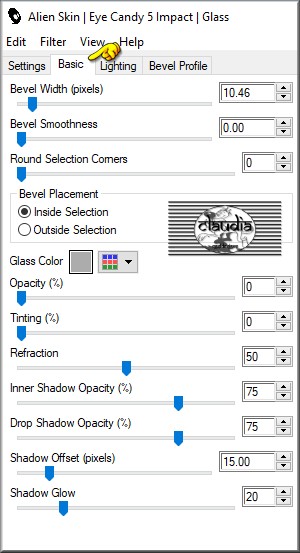
Selecties - Niets selecteren.

10.
Activeer de laag "Tot laag gemaakte selectie 1" in het Lagenpallet :
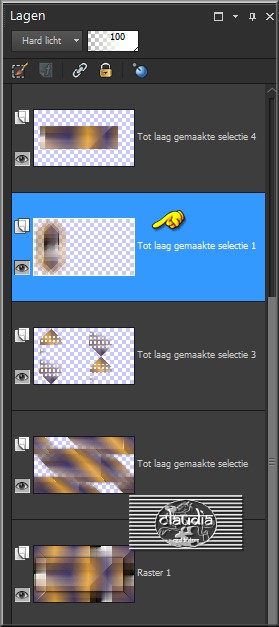
Effecten - Insteekfilters - <I.C.NET Software> - Filters Unlimited 2.0 - Filter Factory Gallery A - Zoom Out :
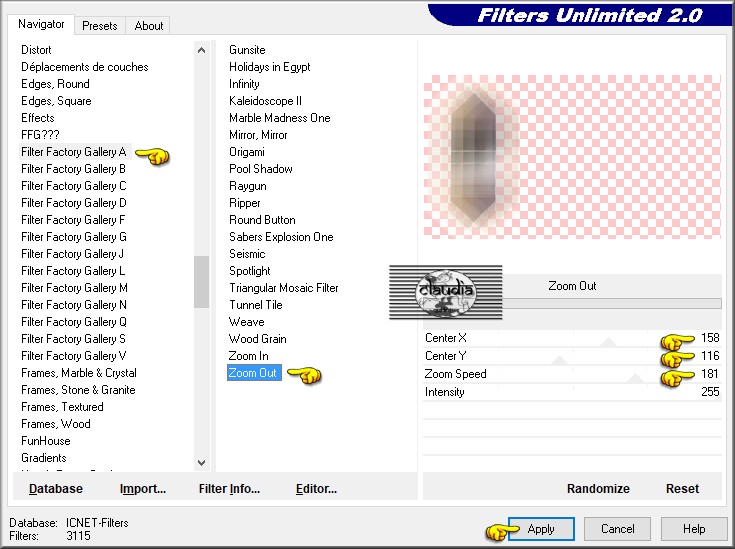
Aanpassen - Scherpte - Verscherpen.

11.
Activeer de bovenste laag in het Lagenpallet (= Raster 2).
Lagen - Nieuwe rasterlaag.
Ga naar het Kleurenpallet en zet de Achtergrondkleur op de kleur : #EAA63A.
Ga terug naar je werkje.
Vul de laag met de Achtergrondkleur.
Open uit de materialen het masker "VSP176" en minimaliseer het.
Ga terug naar je werkje.
Lagen - Nieuwe maskerlaag - Uit afbeelding :
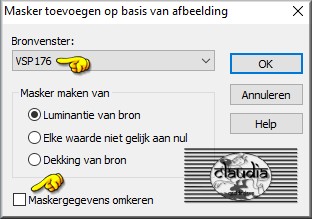
Lagen - Dupliceren.
Lagen - Samenvoegen - Groep samenvoegen.
Lagen - Eigenschappen : zet de Mengmodus van deze laag op Zacht licht.

12.
Lagen - Nieuwe rasterlaag.
Selecties - Selectie laden/opslaan - Selectie laden uit alfakanaal : Sélection #6
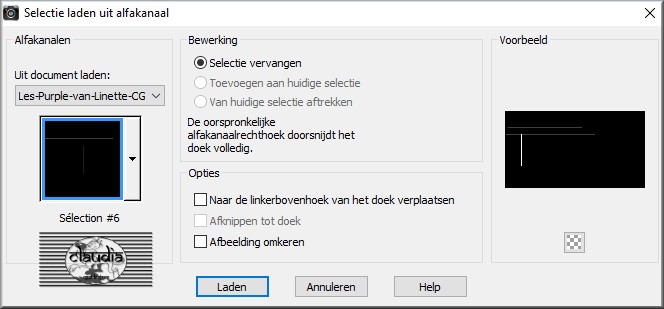
Ga naar het Kleurenpallet en zet de Achtergrondkleur op de witte kleur : #FFFFFF.
Ga terug naar je werkje.
Vul de selectie met de Achtergrondkleur (of met de door jou gekozen achtergrondkleur).
Selecties - Niets selecteren.
Lagen - Nieuwe rasterlaag.
Selecties - Selectie laden/opslaan - Selectie laden uit alfakanaal : Sélection #7
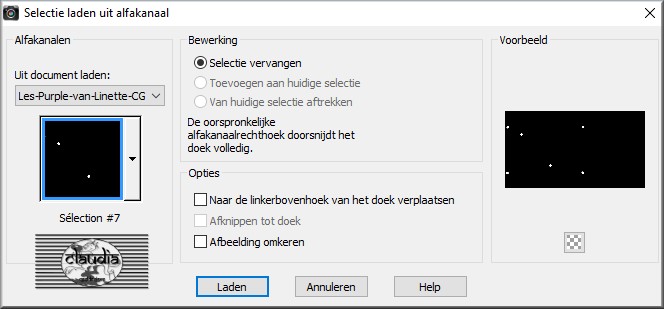
Vul de selectie met de witte Achtergrondkleur (of jou gekozen kleur).
Selecties - Niets selecteren.

13.
Afbeelding - Randen toevoegen : Symmetrisch aangevinkt
1 px met de Achtergrondkleur #FFFFFF
1 px met de Voorgrondkleur #433A6C
50 px met de Achtergrondkleur #FFFFFF

14.
Open uit de materialen de tube "k@rine_ dreams _Elegance_1488_Fevrier_2011".
Bewerken - Kopiëren.
Ga terug naar je werkje.
Bewerken - Plakken als nieuwe laag.
Afbeelding - Formaat wijzigen : 80%, formaat van alle lagen wijzigen niet aangevinkt.
Aanpassen - Scherpte - Verscherpen.
Plaats de tube zoals op het voorbeeld :

Effecten - Insteekfilters - Alien Skin Eye Candy 5 : Impact - Perspective Shadow :
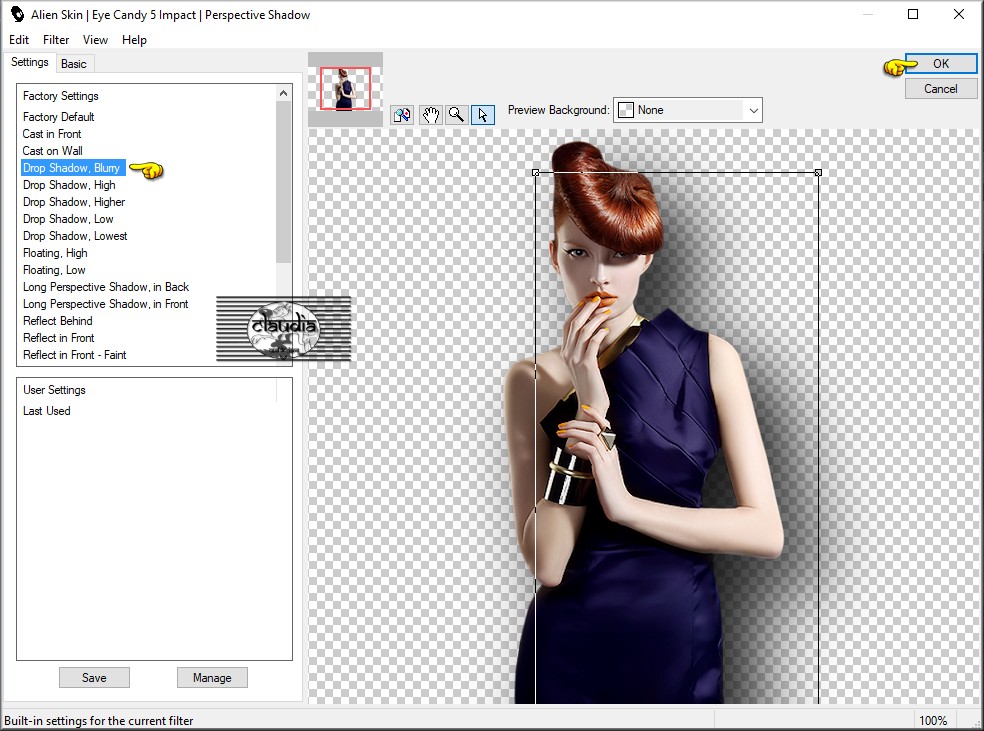

15.
Open uit de materialen het WordArt "element-texte".
Bewerken - Kopiëren.
Ga terug naar je werkje.
Bewerken - Plakken als nieuwe laag.
Plaats de tekst aan de linkerkant van de tube op je werkje :

Effecten - 3D Effecten - Slagschaduw :
Verticaal = 0
Horizontaal = 10
Dekking = 30
Vervaging = 5
Kleur = Zwart (#000000)
Lagen - Nieuwe rasterlaag en plaats hierop je watermerkje.
Afbeelding - Randen toevoegen : 1 px met de Voorgrondkleur (#433A6c), Symmetrisch aangevinkt.
*****
Wijzig het formaat naar eigen inzicht en verscherp.
Sla je werkje op als jpg-bestand en dan is deze mooie les van Linette klaar.

© Claudia - Mei 2017.





 Achtergrondkleur : #EAA63A
Achtergrondkleur : #EAA63A  3de kleur : #FFFFFF
3de kleur : #FFFFFF 
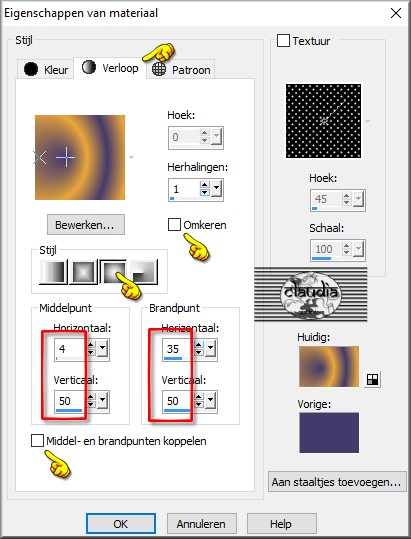

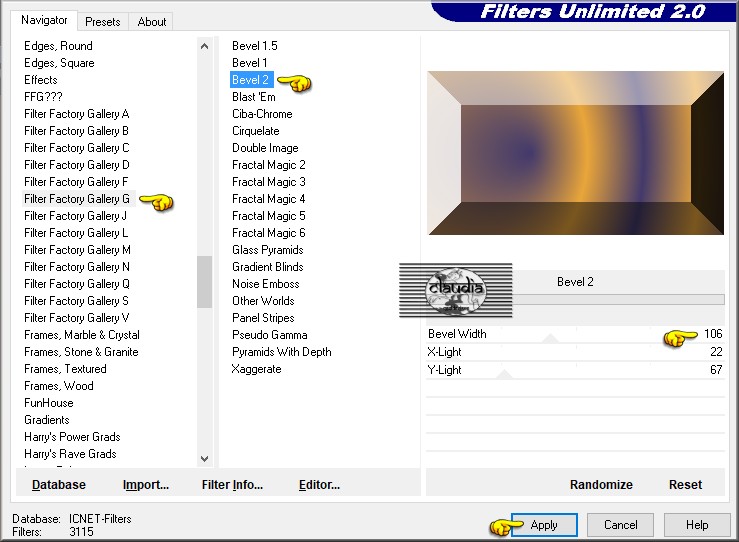
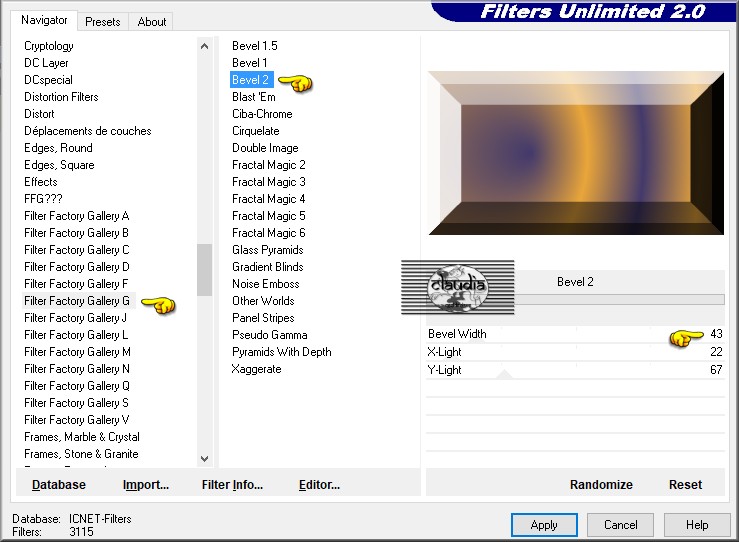
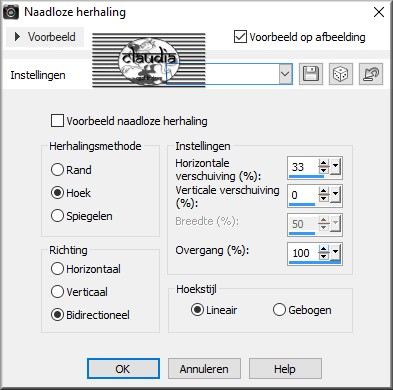
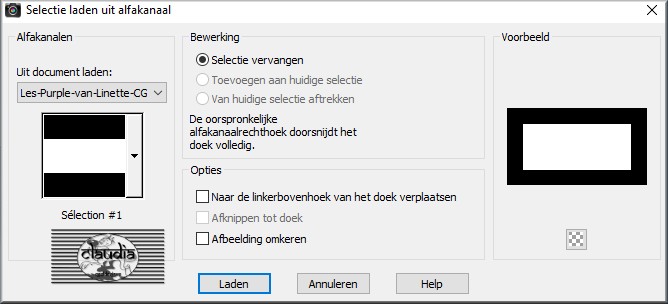
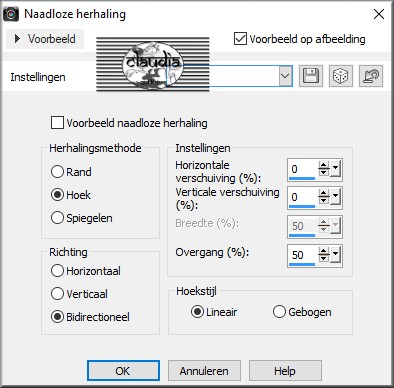
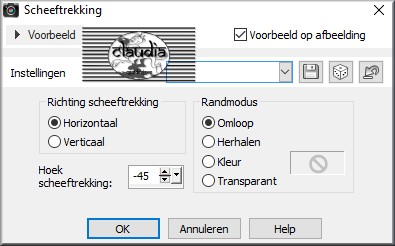
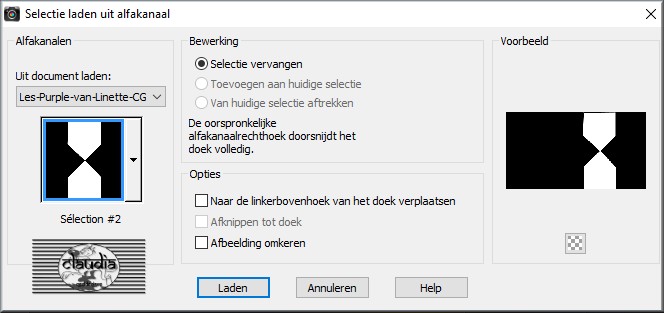
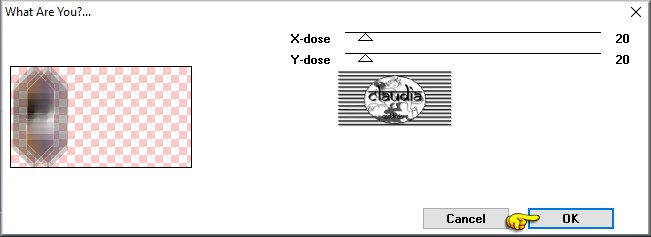
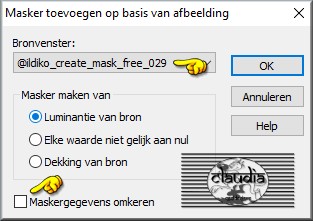
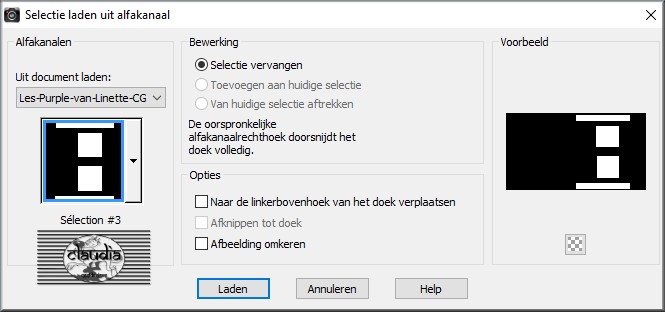
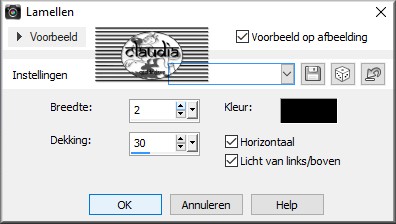
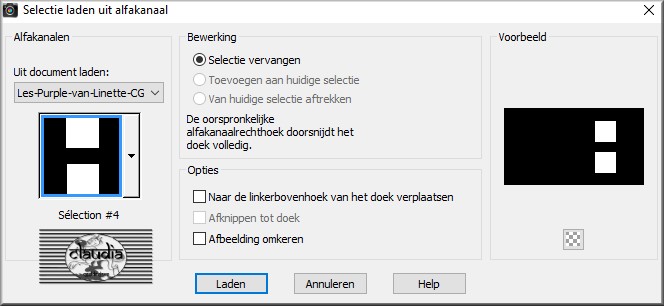
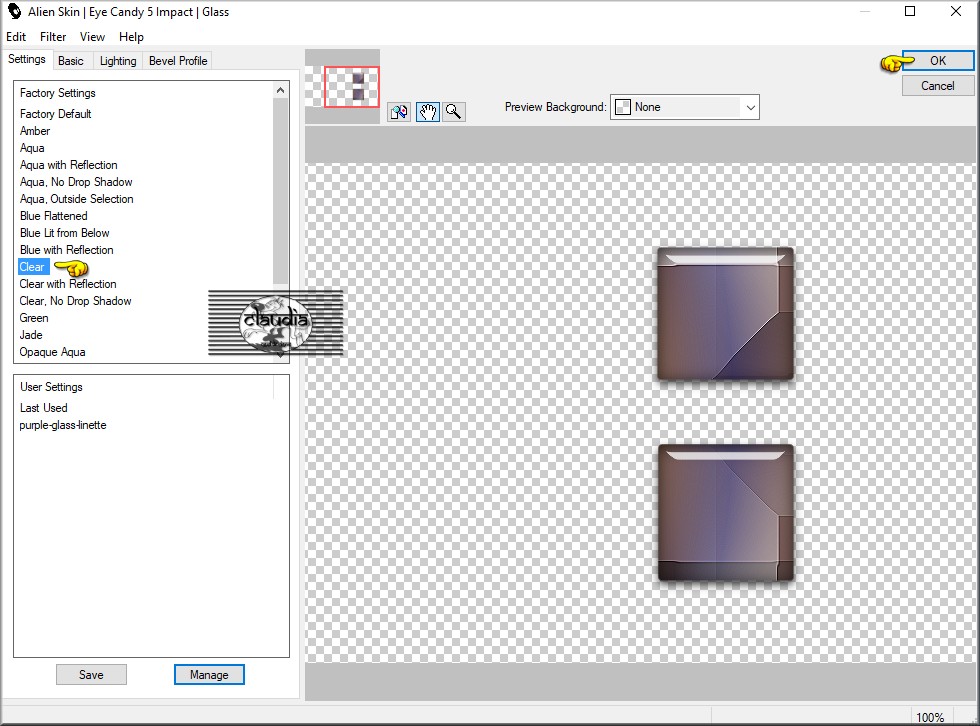
![Effecten - Insteekfilters - <I.C.NET Software> - Filters Unlimited 2.0 - [AFS IMPORT] - sqborder 2](../../images/Vertaalde_Lessen/Linette-Creations/Purple/Plaatje18.jpg)